1º Paso descargar e instalar el programa Daemon Tools:

Imagen de acceso directo que queda en el escritorio:

Aparecerá en la parte derecha inferior de la pantalla el icono del programa desactivado de color rojo.
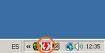
para activar el programa o más bien dicho la emulación deberán hacer un clic con el botón secundario del mouse encima del icono rojo, solamente con poner el cursor sobre la opción EMULACION les dará las otras opciones que sería para activar todas las opciones.

Una vez activado todas las opciones el icono se pondrá de color verde.
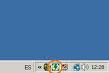
Bueno ya terminado este procedimiento podemos proceder a montar un juego ya sea para instalarlo o para cambiar formato, la verdad que se pueden hacer muchísimas cosas y como dije al comienzo este programita es una unidad lectora de CD virtuales así que en fin, veamos como montar una imagen de algún juego de PlayStation One en formato ISO para luego dejarlo en formatos BIN, CUE con la ayuda de otro programita...
2º Paso montar la imagen en formato BIN, CUE, ISO entre otros...
Hacer un clic secundario sobre el icono verde y mostrará éstas opciones, con tan solo poner el cursor encima de la opción CD/DVD-ROM Virtual a la izquierda se mostraran otras opciones.

Poner el cursor encima y elegir la opción MONTAR IMAGEN.

Se abrirá la ventana para seleccionar el archivo de imagen del juego en formato BIN, CUE, ISO etc, etc...
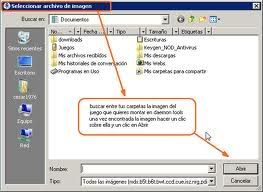
Una vez encontrada la carpeta del juego que vas a montar elige una imagen, aquí ven solamente una imagen porque está en formato ISO, cuando está en BIN, CUE saldrán 2 imágenes, bueno en fin en todo caso elijan la imagen correcta para que se pueda ver, por favor no me pregunten cual es la correcta, porque el mismo programa les dice en una ventana que la imagen seleccionada no es la correcta, pues ahí usen un poquito la lógica e intenten con la otra imagen...

Una vez montada la imagen se abrirá una ventana como esta (mi pc es Windows vista, no sé si en xp saldrá igual) cierren la ventana si no quieren ver el interior de la imagen.
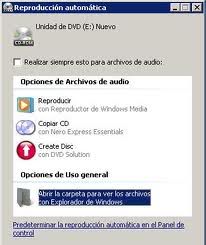
Si van a equipo o a mi pc en el caso de xp verán una nueva unidad lectora de cd/DVD pues ahí es donde se montan las imágenes

Si quieren ver el interior de la imagen hacer un clic secundario y elegir Explorar.

Aquí verán el contenido de la imagen, esto les servirá para saber en que región es el juego en el caso que fuera para PlayStation, también les sirve para buscar la carpeta con el crack en el caso de que fuera de un juego que haya que instalar en el pc y en el interior vaya el crack.

Bueno... eso es todo en como montar una imagen en formatos bla bla bla... (Jejeje...)
Me imagino que se deben de estar preguntando y como cambiar el formato ¿verdad? bueno, con calma, no sean ansioso jejeje....
Como ya está claro como montar la imagen me voy a ahorrar de explicar lo mismo así que hare un resumen...
Aquí necesitamos tener instalado otro programa que es "Imgburn" si no lo tienes descargar haciendo clic AQUI .
Una vez instalado el Imgburn vuelvan aquí, yo me iré a fumar un cigarrillo mientras..
1º Paso, abrir Daemon Tools y montar la imagen. (Arriba explique cómo hacerlo)
2º Paso, debemos crear una nueva carpeta en el escritorio y le pondremos el nombre que queremos que se llame la nueva creación.
3º Paso abrir Imgburn y elegir "crear imagen de disco".

4º Paso seleccionamos la nueva unidad que sería la de Daemon tools, en mi caso como tengo solamente un lector bueno que es la unidad (D:) por lógica debo elegir la unidad (E:) que vendría siendo la unidad virtual de Daemon tools.

5º Paso, aquí separe con numero lo que hay que hacer correctamente, primero hacemos un clic en el icono de la carpeta donde sale el numero 1... Se abrirá una ventana que es en donde están las otras opciones, en el número 2 es en donde escribiremos el nombre que queremos que tenga la nueva imagen, en el número 3 es para cambiar el formato y ¿¿cómo?? Sabía que me preguntarían eso, pues si se fijan en esa misma corrida a la derecha puse una flecha roja, pues haciendo un clic ahí saldrán varios formatos a elección, ahora el formato esta en ISO, pero lo quiero en BIN, CUE... En el número 4 es para buscar la nueva carpeta que creamos al principio que es en donde guardaremos la nueva creación, bueno y una vez hecho todo correctamente hacemos un clic en el número 5 que sería Guardar.

6º Paso, si se fijan aquí en esta imagen ya hice los cambios y busque la nueva carpeta, comparen con la imagen anterior.

7º Paso, aquí si se fijan salen los datos de la imagen montada en la unidad virtual que vendría siendo Daemon tools.

8º Paso, aquí en esta imagen señalo que hay que elegir velocidad para la creación y donde hacer clic para comenzar la creación...

9º Paso, jajajaja... esta parte es la que me da risa porque aquí algunos desearan que se termine pronto la creación jejeje... en ocasiones la creación es lenta, pero la mayoría de las veces se demora 1,2 a 3 minutos máximo....

10º Paso, aquí se ve una ventana chica anunciando la finalización de la creación acompañada de una melodía.

11º Paso, aquí está el resultado de la nueva creación de imagen en formatos BIN, CUE, este procedimiento les servirá a aquellos que quieran cambiar de región ciertos juegos de play ya que para poder cambiar las regiones debe ser en formatos BIN, CUE... pero ese es otro tema que ya lo publique si te interesa saber ve al tópico de tutoriales y elige cambiar de PAL a NTSC.

Bueno mis amigos, espero que haya sido de mucha ayuda este tutorial y por favor no me salgan con preguntas, lean bien y no sean ansiosos... jejeje.... en todo caso con gusto ayudare a explicar lo que no entienden...
Hasta Pronto, Gracias por su Visita y Descarga...









5 comentarios:
algunas imajenes estan dañadas
puedes subir el breath of fire 4 x fa t lo agradeceria
Graaciaas !
No se ven las ultimas imagenes u.u